Napraw Właściwości tego elementu są niedostępne
Opublikowany: 2017-07-24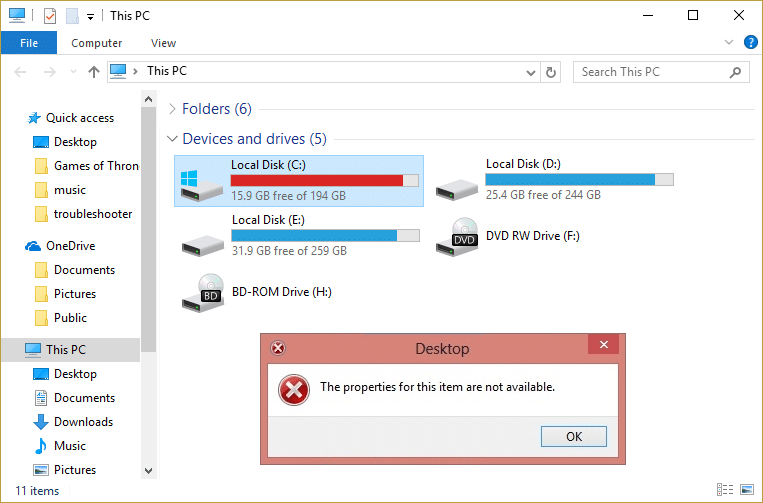
Napraw Właściwości tego elementu nie są dostępne: Ten komunikat o błędzie jest dość powszechny wśród użytkowników systemów Windows 7 i Windows 10, ale jeśli niedawno zaktualizowałeś system z Windows 7 do Windows 10, na pewno napotkasz ten błąd. Tak więc po uaktualnieniu, gdy użytkownicy się logują, widzą komunikat o błędzie „Właściwości tego elementu są niedostępne” w wyskakującym okienku i pozostaje on do momentu uruchomienia w trybie awaryjnym. Ponadto błąd nie ogranicza się tylko do tego, ponieważ są inni użytkownicy, którzy napotykają ten problem tylko wtedy, gdy sprawdzają Właściwości swoich dysków, na przykład dysk C: lub zewnętrzny dysk twardy. Krótko mówiąc, gdy użytkownik uzyska dostęp do Mojego komputera lub Ten komputer i kliknie prawym przyciskiem myszy dowolny dysk podłączony do komputera (zewnętrzny dysk twardy, USB itp.), pojawi się komunikat o błędzie „Właściwości tego elementu nie są dostępny."
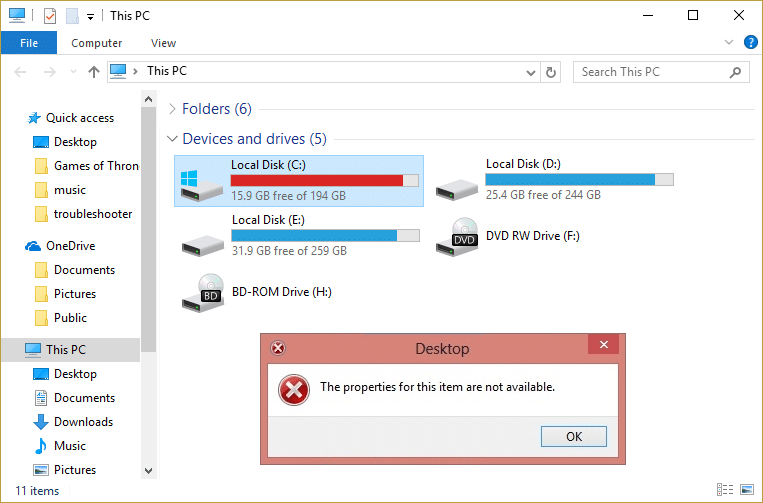
Główną przyczyną tego błędu wydaje się być brak wpisów rejestru, które można łatwo naprawić. Na szczęście ten błąd nie jest spowodowany przez złośliwe oprogramowanie lub jakiś poważny problem i można go łatwo naprawić. Więc bez marnowania czasu, zobaczmy, jak faktycznie naprawić Niedostępne właściwości tego elementu z poniższymi krokami rozwiązywania problemów.
Zawartość
- Napraw Właściwości tego elementu są niedostępne
- Metoda 1: Poprawka rejestru
- Metoda 2: Wyłącz uszkodzone rozszerzenie powłoki
- Metoda 3: Ręcznie sprawdź folder startowy
- Metoda 4: Usuń wartość Interactive User z rejestru
- Metoda 5: Uruchom SFC i CHKDSK
Napraw Właściwości tego elementu są niedostępne
Upewnij się, że utworzyłeś punkt przywracania na wypadek, gdyby coś poszło nie tak.
Metoda 1: Poprawka rejestru
Uwaga: upewnij się, że utworzyłeś kopię zapasową rejestru przed wprowadzeniem jakichkolwiek zmian w Edytorze rejestru.
1. Otwórz Notatnik i skopiuj następujący kod bez zmian:
Edytor rejestru systemu Windows w wersji 5.00
[HKEY_CLASSES_ROOT\Dysk\shellex]
[HKEY_CLASSES_ROOT\Dysk\shellex\ContextMenuHandlers]
[HKEY_CLASSES_ROOT\Dysk\shellex\ContextMenuHandlers\EnhancedStorageShell]
@="{2854F705-3548-414C-A113-93E27C808C85}"
[HKEY_CLASSES_ROOT Dysk Shellex ContextMenuHandlers Udostępnianie]
@="{f81e9010-6ea4-11ce-a7ff-00aa003ca9f6}"
[HKEY_CLASSES_ROOT\Dysk\shellex\ContextMenuHandlers\{078C597B-DCDD-4D0F-AA16-6EE672D1110B}]
[HKEY_CLASSES_ROOT\Dysk\shellex\ContextMenuHandlers\{59099400-57FF-11CE-BD94-0020AF85B590}]
@=""
[HKEY_CLASSES_ROOT\Dysk\shellex\ContextMenuHandlers\{596AB062-B4D2-4215-9F74-E9109B0A8153}]
[HKEY_CLASSES_ROOT Dysk shellex ContextMenuHandlers {D6791A63-E7E2-4fee-BF52-5DED8E86E9B8}]
"{D6791A63-E7E2-4fee-BF52-5DED8E86E9B8}"="Menu urządzeń przenośnych"
[HKEY_CLASSES_ROOT\Dysk\shellex\ContextMenuHandlers\{fbeb8a05-beee-4442-804e-409d6c4515e9}]
@=""
[HKEY_CLASSES_ROOT\Dysk\shellex\FolderExtensions]
[HKEY_CLASSES_ROOT\Dysk\shellex\FolderExtensions\{fbeb8a05-beee-4442-804e-409d6c4515e9}]
"DriveMask"=dword:00000020
[HKEY_CLASSES_ROOT\Dysk\shellex\PropertySheetHandlers]
@="{5F5295E0-429F-1069-A2E2-08002B30309D}"
[HKEY_CLASSES_ROOT\Dysk\shellex\PropertySheetHandlers\Udostępnianie]
@="{f81e9010-6ea4-11ce-a7ff-00aa003ca9f6}"
[HKEY_CLASSES_ROOT\Dysk\shellex\PropertySheetHandlers\{1f2e5c40-9550-11ce-99d2-00aa006e086c}]
[HKEY_CLASSES_ROOT\Dysk\shellex\PropertySheetHandlers\{4a7ded0a-ad25-11d0-98a8-0800361b1103}]
[HKEY_CLASSES_ROOT\Dysk\shellex\PropertySheetHandlers\{55B3A0BD-4D28-42fe-8CFB-FA3EDFF969B8}]
[HKEY_CLASSES_ROOT\Dysk\shellex\PropertySheetHandlers\{596AB062-B4D2-4215-9F74-E9109B0A8153}]
[HKEY_CLASSES_ROOT\Dysk\shellex\PropertySheetHandlers\{5F5295E0-429F-1069-A2E2-08002B30309D}]
[HKEY_CLASSES_ROOT\Dysk\shellex\PropertySheetHandlers\{7988B573-EC89-11cf-9C00-00AA00A14F56}]
@=""
[HKEY_CLASSES_ROOT\Dysk\shellex\PropertySheetHandlers\{D12267B4-252D-409A-86F9-81BACD3DCBB2}]
[HKEY_CLASSES_ROOT\Dysk\shellex\PropertySheetHandlers\{ECCDF543-45CC-11CE-B9BF-0080C87CDBA6}]
[HKEY_CLASSES_ROOT\Dysk\shellex\PropertySheetHandlers\{ef43ecfe-2ab9-4632-bf21-58909dd177f0}]
@=""
[HKEY_CLASSES_ROOT\Dysk\shellex\PropertySheetHandlers\{fbeb8a05-beee-4442-804e-409d6c4515e9}]
@=""2. Po skopiowaniu całego powyższego kodu do notatnika kliknij Plik, a następnie Zapisz jako.
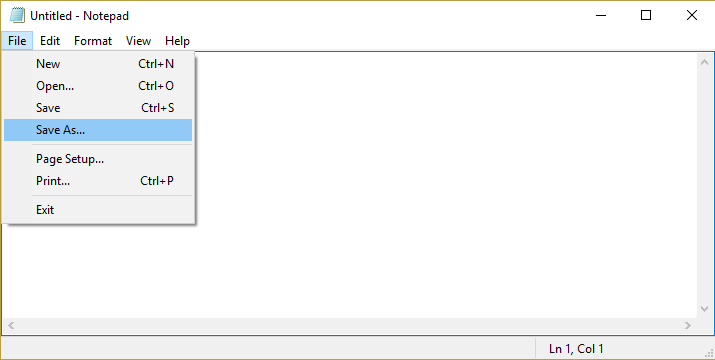
3. Upewnij się, że wybrałeś Wszystkie pliki z Zapisz jako typ i wybierz żądaną lokalizację, aby zapisać plik, który może być pulpitem.
4. Teraz nazwij plik jako The_properties_for_this_item_are_not_available.reg (jest to bardzo ważne).

5. Kliknij prawym przyciskiem myszy ten plik i wybierz Uruchom jako administrator . Spowoduje to dodanie powyższych wartości do Rejestru, a jeśli zostaniesz poproszony o potwierdzenie, kliknij Tak.
6. Uruchom ponownie komputer, aby zapisać zmiany i sprawdzić, czy jesteś w stanie naprawić. Błąd właściwości tego elementu nie jest dostępny.
Metoda 2: Wyłącz uszkodzone rozszerzenie powłoki
1. Aby sprawdzić, które programy powodują błąd „Właściwości tego elementu są niedostępne”, musisz pobrać oprogramowanie innej firmy o nazwie ShellExView.
2. Kliknij dwukrotnie aplikację ShellExView.exe w pliku zip, aby ją uruchomić. Poczekaj kilka sekund, ponieważ przy pierwszym uruchomieniu zebranie informacji o rozszerzeniach powłoki zajmuje trochę czasu.
3. Teraz kliknij Opcje, a następnie kliknij Ukryj wszystkie rozszerzenia Microsoft.
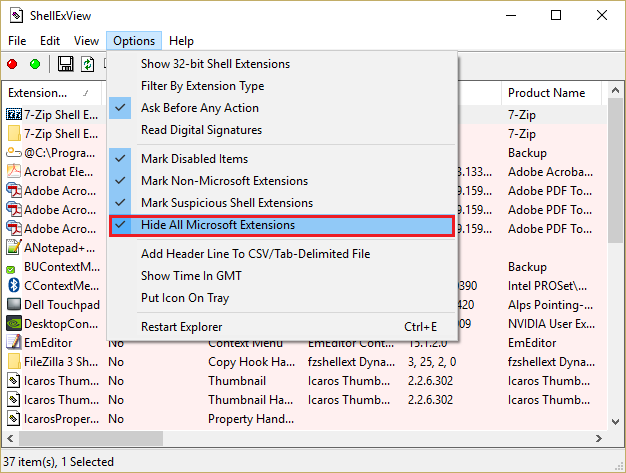

4.Teraz naciśnij Ctrl + A, aby zaznaczyć je wszystkie i naciśnij czerwony przycisk w lewym górnym rogu.
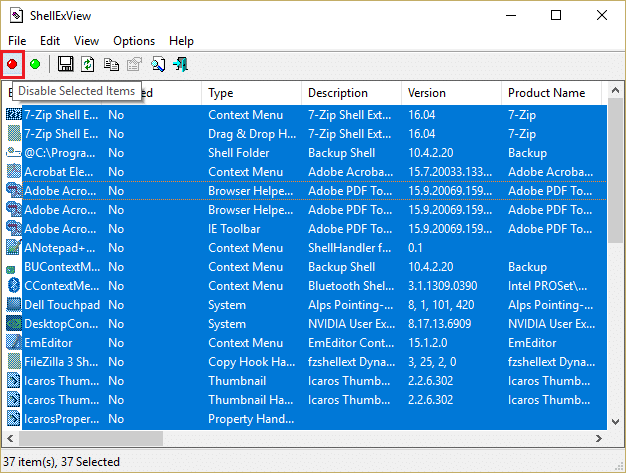
5. Jeśli pojawi się prośba o potwierdzenie, wybierz Tak.

6. Jeśli problem został rozwiązany, oznacza to, że występuje problem z jednym z rozszerzeń powłoki, ale aby dowiedzieć się, które z nich należy włączyć, jeden po drugim, wybierz je i naciśnij zielony przycisk w prawym górnym rogu. Jeśli po włączeniu konkretnego rozszerzenia powłoki nadal widzisz błąd, musisz wyłączyć to rozszerzenie lub lepiej, jeśli możesz je usunąć z systemu.
Metoda 3: Ręcznie sprawdź folder startowy
1. Naciśnij klawisz Windows + R, a następnie wpisz %appdata% i naciśnij Enter.
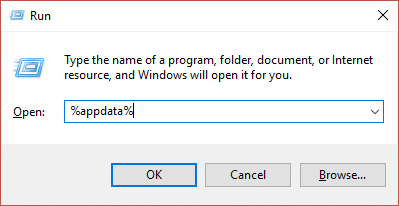
2. Teraz przejdź do następującego folderu:
Microsoft > Windows > Menu Start > Programy > Autostart
3. Sprawdź, czy nie ma żadnych pozostałych plików lub folderów ( martwych linków ) z programów, które wcześniej odinstalowałeś.
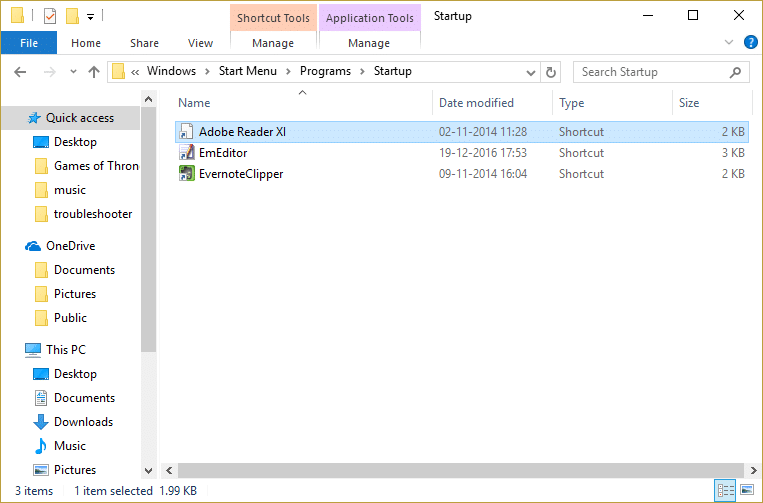
4. Upewnij się, że usuwasz takie pliki lub foldery w powyższym folderze.
5. Uruchom ponownie komputer, aby zapisać zmiany i sprawdzić, czy jesteś w stanie naprawić. Błąd właściwości tego elementu nie jest dostępny.
Metoda 4: Usuń wartość Interactive User z rejestru
1. Naciśnij klawisz Windows + R, a następnie wpisz regedit i naciśnij Enter, aby otworzyć Edytor rejestru.
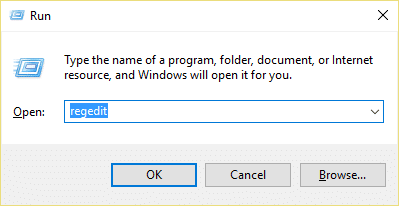
2. Przejdź do następującego klucza rejestru:
HKEY_LOCAL_MACHINE OPROGRAMOWANIE Klasy AppID {448aee3b-dc65-4af6-bf5f-dce86d62b6c7}
3. Kliknij prawym przyciskiem myszy folder {448aee3b-dc65-4af6-bf5f-dce86d62b6c7} i wybierz Uprawnienia.
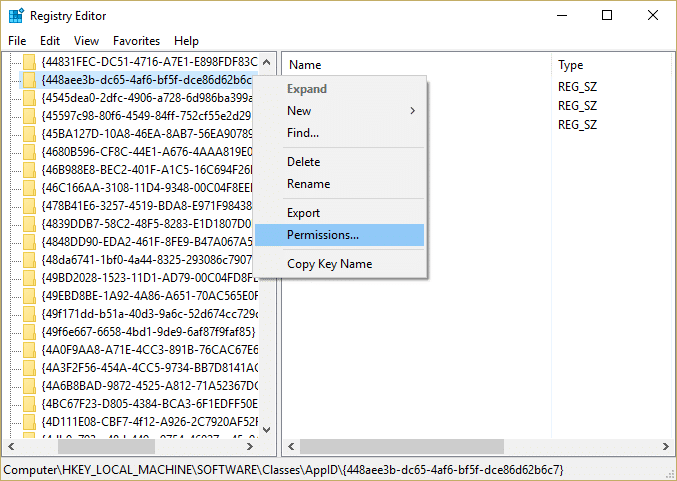
4. W następnym oknie, które się otworzy, kliknij Zaawansowane.
5. Teraz w obszarze Właściciel kliknij Zmień , a następnie ponownie kliknij Zaawansowane w oknie Wybierz użytkownika lub grupę.

6. Następnie kliknij Znajdź teraz i wybierz swoją nazwę użytkownika z listy.
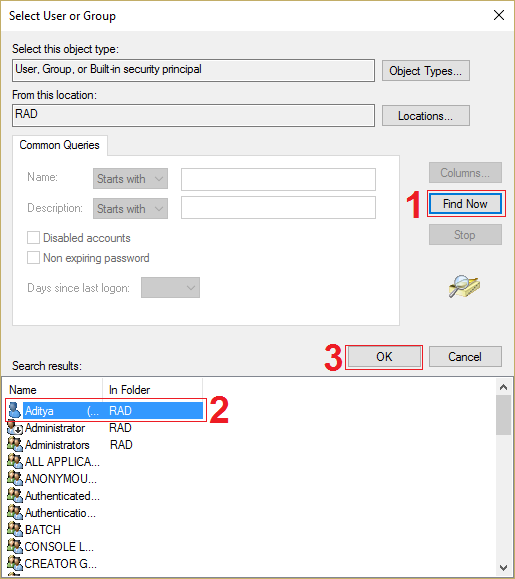
6. Ponownie kliknij OK, aby dodać nazwę użytkownika do poprzedniego okna, a następnie kliknij OK.
7. Zaznacz „ Zastąp właściciela w podkontenerach i obiektach ” i kliknij Zastosuj, a następnie OK.
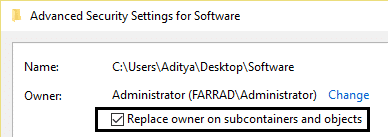
8. Teraz w oknie Uprawnienia wybierz swoją nazwę użytkownika i upewnij się, że zaznaczyłeś „ Pełna kontrola ”.

9. Kliknij Zastosuj, a następnie OK.
10. Teraz upewnij się, że podświetliłeś {448aee3b-dc65-4af6-bf5f-dce86d62b6c7} iw prawym okienku kliknij dwukrotnie ciąg RunAs.
11. Usuń wartość Użytkownik interaktywny i pozostaw to pole puste, a następnie kliknij przycisk OK.

12.Zamknij Edytor rejestru i uruchom ponownie komputer, aby zapisać zmiany.
Metoda 5: Uruchom SFC i CHKDSK
1. Naciśnij klawisz Windows + X, a następnie kliknij Wiersz polecenia (administrator).
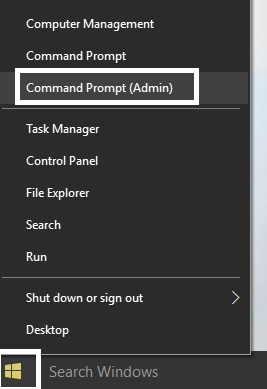
2. Teraz wpisz następujące polecenie w cmd i naciśnij Enter:
Sfc /skanuj sfc /scannow /offbootdir=c:\ /offwindir=c:\windows
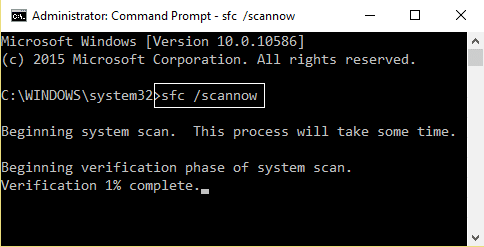
3. Poczekaj na zakończenie powyższego procesu i po zakończeniu uruchom ponownie komputer.
4. Następnie uruchom CHKDSK stąd Napraw błędy systemu plików za pomocą narzędzia Check Disk Utility (CHKDSK).
5. Zakończ powyższy proces i ponownie uruchom komputer, aby zapisać zmiany.
Polecany dla Ciebie:
- Napraw wymagane uprawnienie nie jest posiadane przez błąd klienta
- Napraw Obraz zadania jest uszkodzony lub został zmieniony
- Jak naprawić Eksplorator plików Windows ciągle się odświeża
- Napraw błąd menedżera poświadczeń 0x80070057, parametr jest nieprawidłowy
To jest to, że pomyślnie naprawiłeś Właściwości tego elementu nie są dostępne błąd , ale jeśli nadal masz jakieś pytania dotyczące tego postu, możesz je zadać w sekcji komentarza.
